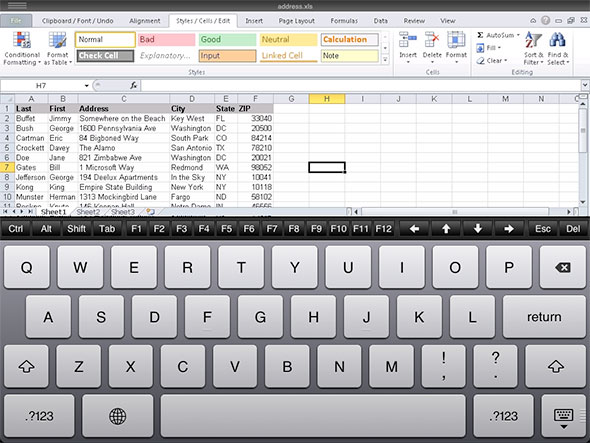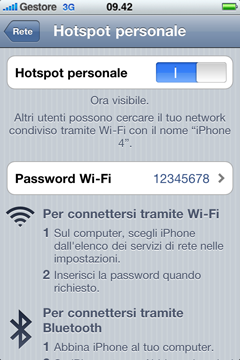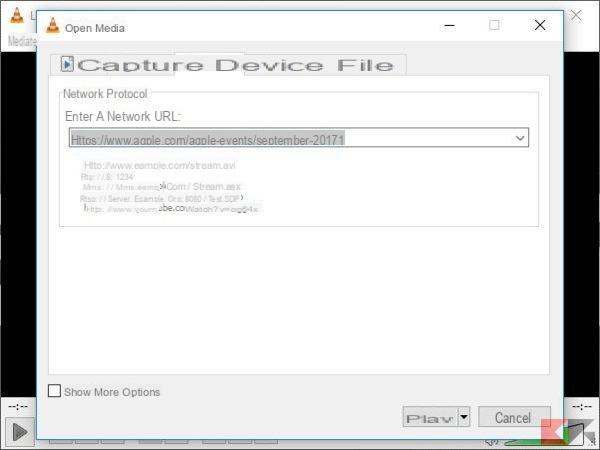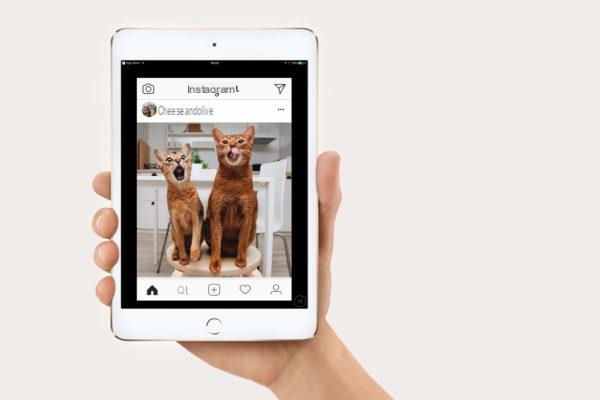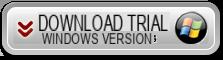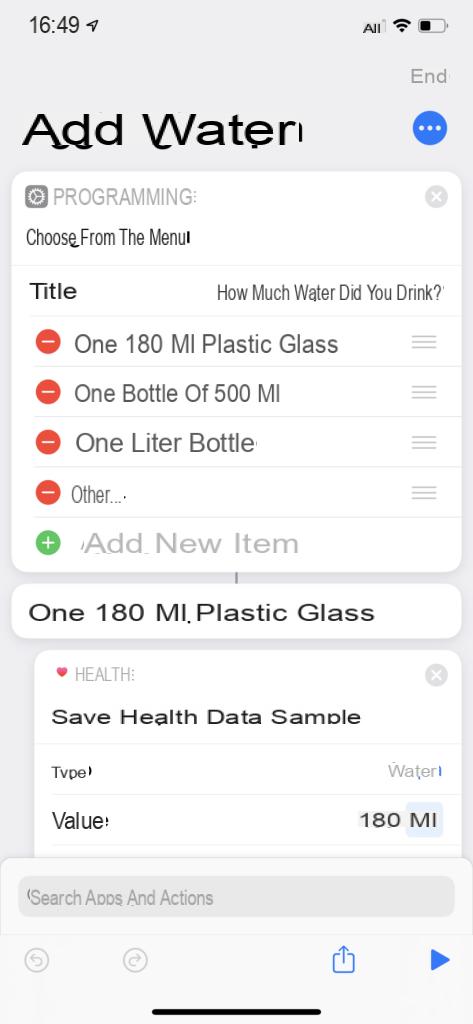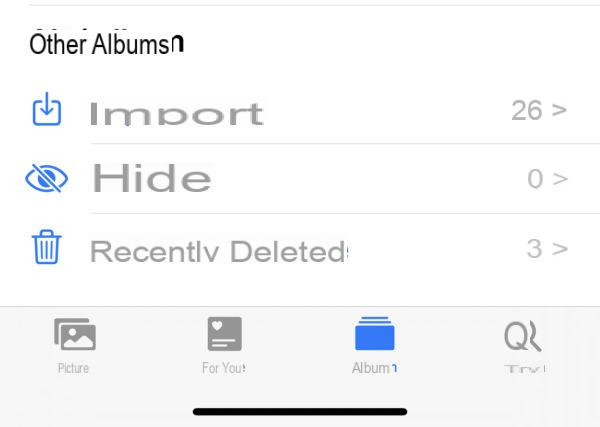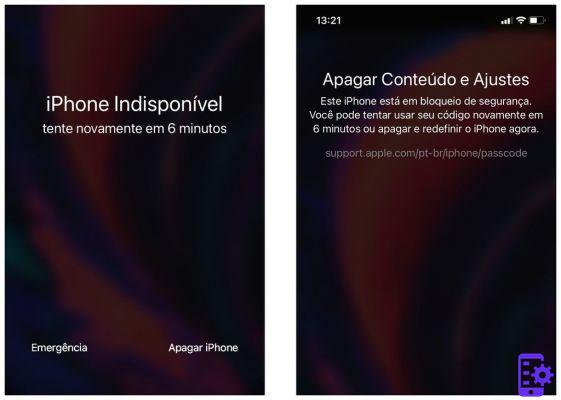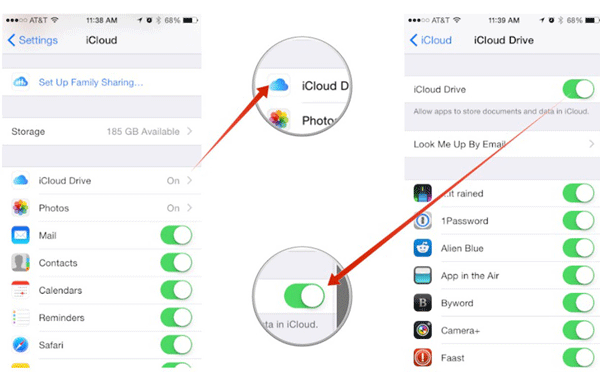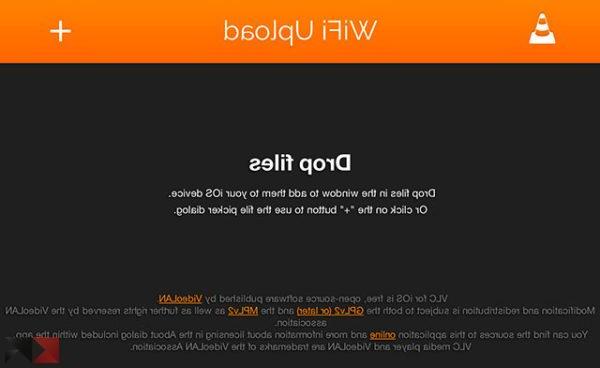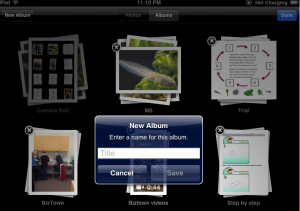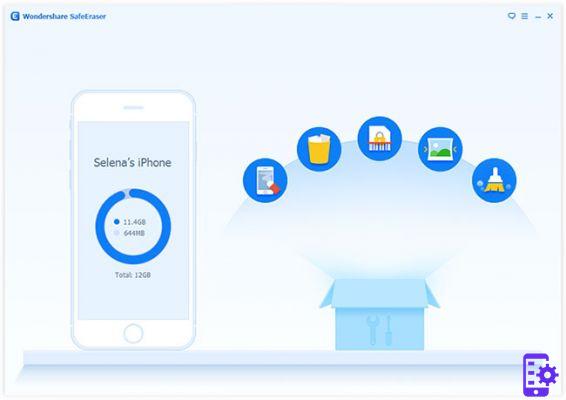Este vídeo também faz parte da minha coluna "COMO TIRAR MELHORES FOTOS COM O IPHONE" e, em vez disso, lida com COMO EDITAR FOTOS NO IPHONE. E sem usar aplicativos externos! Então ... estamos no episódio 15: inicialmente mostro cada ferramenta e como usá-la, para que serve, então você encontrará um exemplo prático de modificação (na verdade, 2) e um truque / conselho para usuários de Mac.
Neste artigo pretendemos resumir alguns pontos chave deste método de edição de fotografias, para que os tenha sempre em mente para melhorar as suas fotos. Vamos começar:
Edite fotos no iPhone sem aplicativo
Abaixo irei guiá-lo passo a passo para descobrir os diversos recursos oferecidos pelo editor integrado no iPhone e, portanto, desenvolvido pela Apple. Esta ferramenta é mais "desprezada" do que você imagina, mas no final deste guia você mudará de ideia:
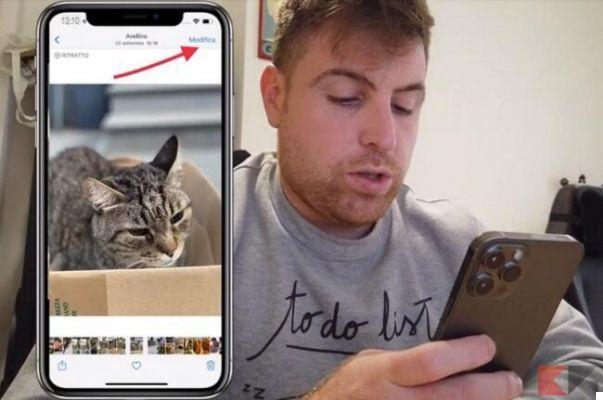
Então, vamos clicar no "Editar”No canto superior direito, enquanto visualizamos uma de nossas fotos na Galeria de fotos do iPhone. Isso nos levará imediatamente ao editor, que mostrará uma tela semelhante à que você vê abaixo:
Modo automático
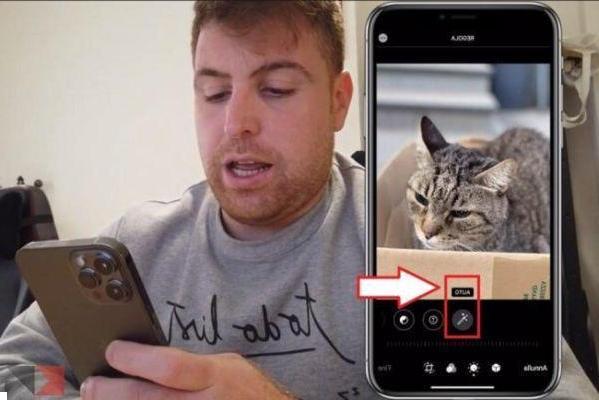
Para cada "símbolo" que aparece no editor, há um recurso oferecido. Por exemplo, o primeiro símbolo que você encontrará na sua frente corresponde ao modo AUTO (automático na verdade) que irá modificar a foto com base em algoritmos de inteligência artificial, tentando realçar luzes e sombras em determinados pontos.
No entanto, se você não gostar do efeito final, você sempre pode agir no controle deslizante localizado na parte inferior, com o qual você pode modificar os ajustes automáticos. Se você não gostar do efeito, vamos passar para a edição manual ou as outras ferramentas oferecidas pelo editor, deslizando para a esquerda:
exposição
A primeira mudança real, portanto, diz respeito A exibição, ou seja, a quantidade de luz que passa através da lente e atinge o sensor. OBVIAMENTE, essas são mudanças de software, não estamos realmente mudando a exposição, porque essas são coisas que devem ser feitas antes de tirar a foto. Mas com essas ferramentas podemos atuar na “pós-produção” (de fato) para corrigir eventuais manchas.
Basicamente, quanto maior a exposição, mais luz entra na foto. Você pode, portanto, pensar em corrija uma foto que está muito escura (subexposta) ou uma foto muito clara (superexposto). Em seguida, vamos para a próxima ferramenta:
Brilho e pontos de luz
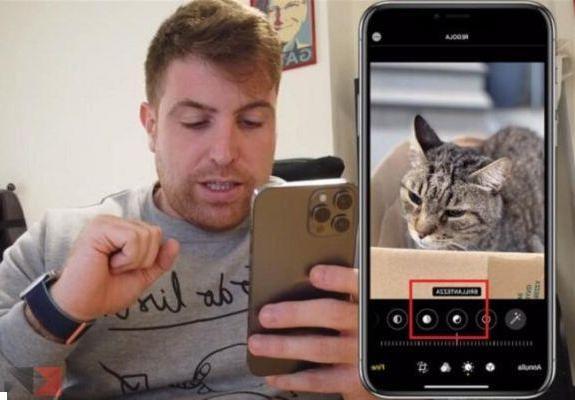
As próximas duas ferramentas que analisamos são chamadas Brilho e pontos de luz. Eles devem ser tratados juntos porque estão intimamente ligados! Na verdade, com o controle deslizante de brilho você irá retomar as fontes de luz (portanto, os tons de luz da foto) para aumentá-los mais (ou diminuí-los). Resumindo, não apenas quaisquer fontes de luz são aumentadas / diminuídas, mas também os brancos em geral.
Por fim, trabalhando com a ferramenta Pontos de Luz, o iPhone tenta entender quais são os pontos mais brilhantes da foto para atuar apenas neles. Tudo isso é exatamente o oposto do que a ferramenta Sombras faz:
Sombras e Contraste
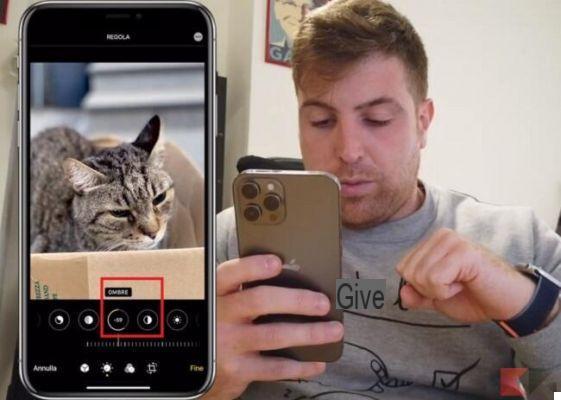
Com a ferramenta arrenegada atua diretamente sobre os tons escuros da foto, ou para melhorá-los ainda mais (e, portanto, subexpor intencionalmente a foto) ou para corrigir a subexposição para “esmaecer” levemente os tons escuros da foto. Isso vai de mãos dadas com o contraste que, em vez disso, busca aumentar / diminuir a lacuna entre os tons claros e escuros. Agindo com moderação no contraste é possível realçar o jogo de luz / sombra de uma foto com um efeito realmente interessante.
Brilho e ponto preto
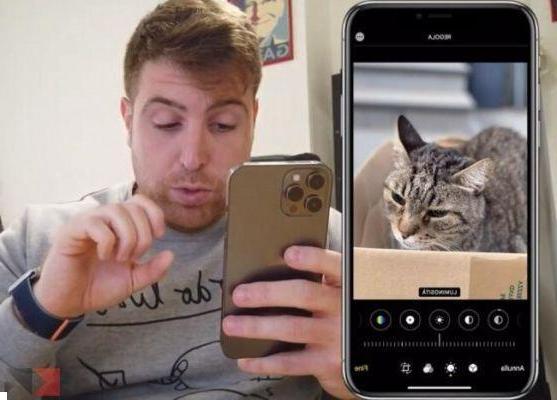
Duas outras configurações que andam de mãos dadas. Vamos começar com o brilho (não confundir com a exposição) graças ao qual poderemos aumentar / diminuir os valores tonais claros da fotografia, enquanto a exposição atua na foto inteira. Adicionado a isso está o modo Mancha negra que em vez disso atua como o brilho, mas puramente em valores de tons escuros (portanto, não deve ser confundido com sombras).
Saturação e vibração
La saturação é um dos parâmetros mais usados, e erroneamente, porque usado de forma exagerada. Na verdade, a saturação satura ou dessatura as cores, aumentando ou diminuindo sua matiz, os valores tonais. Pode ser usado para aumentar a presença de cores em uma foto (mas com moderação) ou precisamente para diminuir o matiz de uma foto que está muito saturada. Então há o vividez que ao invés sempre cuida das cores - acentuando-as ou diminuindo-as levemente - mas sem agir tão agressivamente quanto a saturação. Precisamos dizer para dar um toque mais preciso uma vez que a saturação da imagem tenha sido decidida.
Temperatura e Tinta
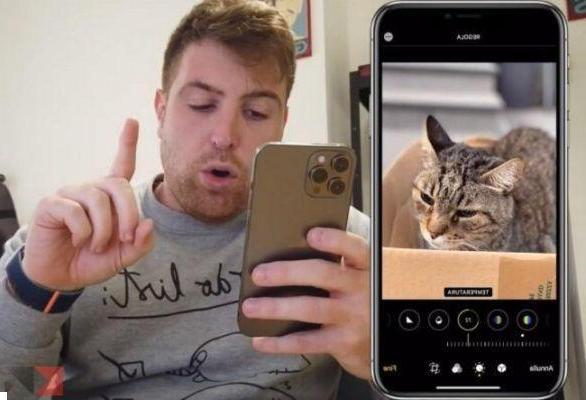
Essas configurações são usadas para ajustar ainda mais as cores da foto. Lá temperatura é capaz de mudar as cores da foto de tons frios para tons quentes (dependendo da ocasião), enquanto o tinta atua nos três canais fundamentais (RGB) e serve para ajustar essas três cores para corrigir eventuais erros como a cor da pele.
Nitidez e definição
Nitidez e definição são dois parâmetros úteis para brincar com os contornos da foto. Lá agudeza obviamente tentará realçar e melhorar os contornos (ou, pelo contrário, torná-los mais suaves, quase desfocados), enquanto o definição tentará aumentar / diminuir os realces e as sombras desses contornos.
Ruído e Vinhetas
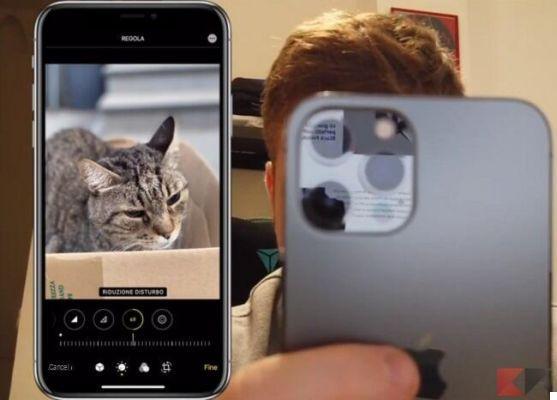
Il desordem age em fotos particularmente barulhentas, ou seja, fotos que você provavelmente tirou em condições de pouca luz. Nestas fotos há muito ruído térmico ou digital que pode ser “atenuado” graças a este parâmetro, com um efeito quase desfocado (para ser usado portanto com moderação). Finalmente, há o vinheta que é simplesmente um efeito gráfico com o qual você adicionará uma sombra ao longo do quadro da fotografia. Aqui está um exemplo:
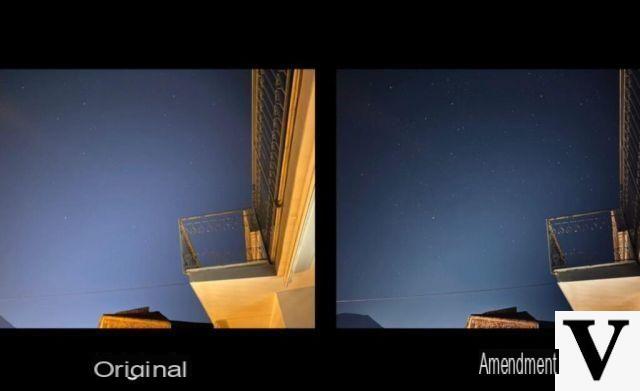
Outros truques úteis
Depois de dominar este modo, você também pode adicionar mais alguns truques que vimos nos outros episódios. Por exemplo, você pode usar o Modo burst, ou seja, mantenha pressionado o botão do obturador para tirar muito mais fotos e, em seguida, escolha a melhor.
Outro truque é mude a exposição: depois de ter focado em um ponto da foto, deslize o dedo na tela para aumentar / diminuir o nível de brilho da foto, de modo a melhorar luzes ou sombras. Por fim, não se esqueça de levar sempre uma bolsa confortável com você tripé como estes:
Dúvidas ou problemas? Nós te ajudamos
Lembre-se de se inscrever em nosso canal no Youtube para vídeos e outras análises. Se você quiser se manter atualizado, assine nosso canal do Telegram e siga-nos no Instagram. Se você deseja receber suporte para qualquer dúvida ou problema, junte-se à nossa comunidade no Facebook ou entre em contato conosco no Instagram. Não se esqueça que também criamos um buscador repleto de cupons exclusivos e as melhores promoções da web!